wps表格怎么排序?給老板報表前,最好先給它排個序,讓關鍵信息優(yōu)先展示在最前面。Excel/WPS表格中的數(shù)據(jù)可以按照多種方式排列,如數(shù)值大小、顏色、倒序、隨機順序、筆畫多少、自創(chuàng)序列等。這一篇文章將一一用GIF動圖演示如何按照這些方式排序。
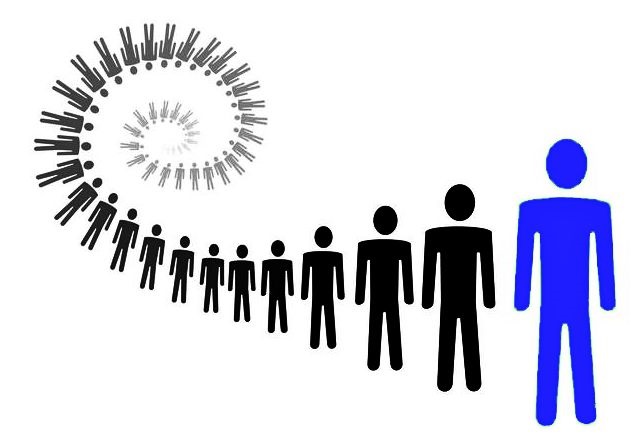
倒序排序
倒序排序非常簡單,添加一個輔助列,填充數(shù)字“1,2,3……”,然后按照這些數(shù)字降序排列就可以了。
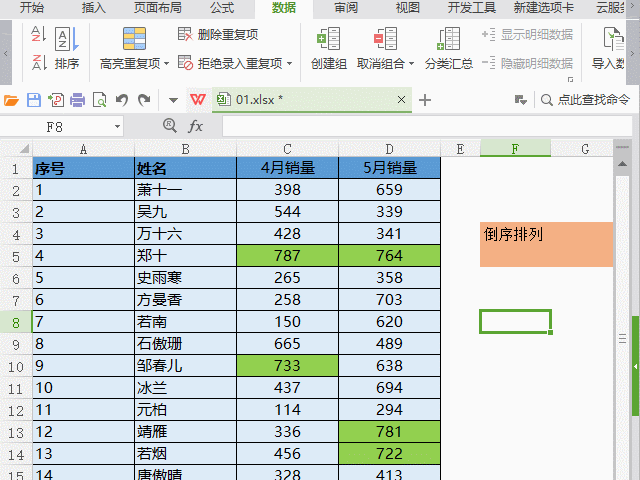
隨機排序
和倒序排序差不多,添加一個輔助列,輸入函數(shù)“=rand()”,然后按照這些隨機數(shù)排序即可。

按照筆畫多少排序
選中數(shù)據(jù),點擊“排序”,設置為按照“姓名”——“數(shù)值”——“升序”排列,點擊“選項”,選擇按照“筆畫排序”。最終,數(shù)據(jù)會按照姓氏筆畫的由少到多進行排列。
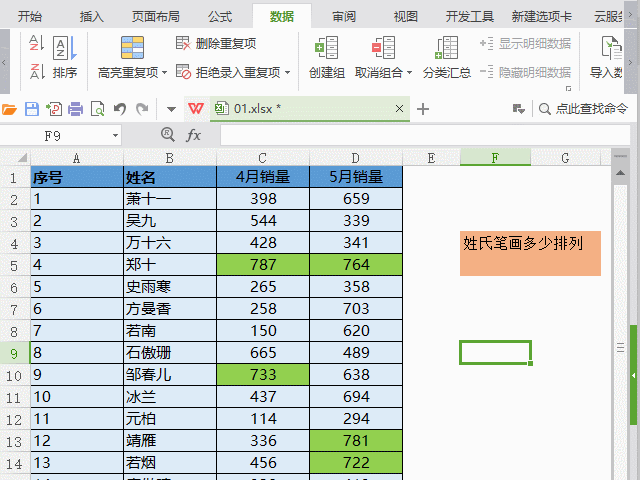
按顏色排序
將排序依據(jù)設置為“單元格顏色”,然后選擇哪種顏色顯示在頂端/底端。一般在單元格中設置了條件格式后,又希望將有顏色的單元格放在最前面時,會使用按顏色排序。

多條件排序
打開排序窗口后,點擊“添加條件”設置更多的規(guī)則即可。表格首先會按照你設置的第一個規(guī)則進行排序,然后在按照第二個規(guī)則進行排序。
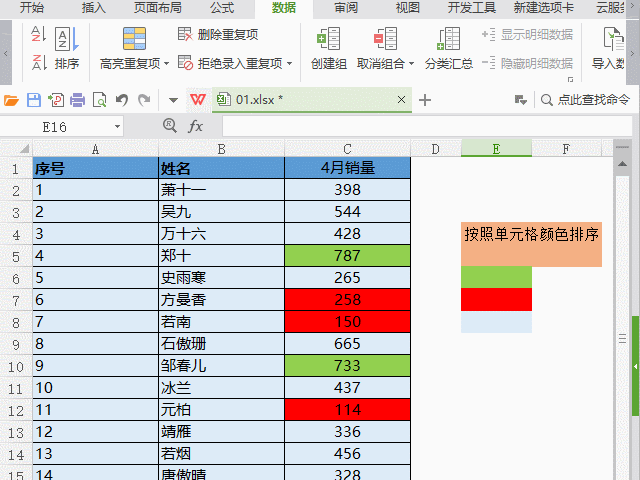
自定義排序
默認的排序次序只有升序和降序,有時候需要按照天干地支、部門、學歷排序,或者領導就想看“白易、冰蘭、元柏、若煙”這幾位員工的表現(xiàn)。這時就可以在排序窗口中選擇“自定義序列”——輸入自創(chuàng)序列,錄入員工名字,然后選擇按照這個序列排序即可。
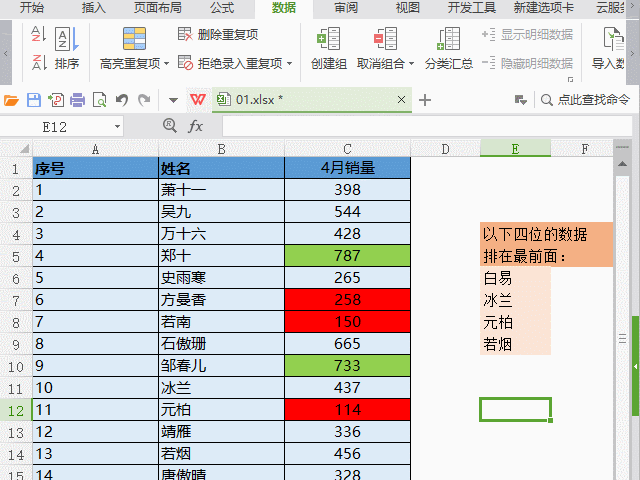
部分區(qū)域排序
排序前,選中一部分數(shù)據(jù),排序時不要擴展區(qū)域就可以只對這部分數(shù)據(jù)進行排序。
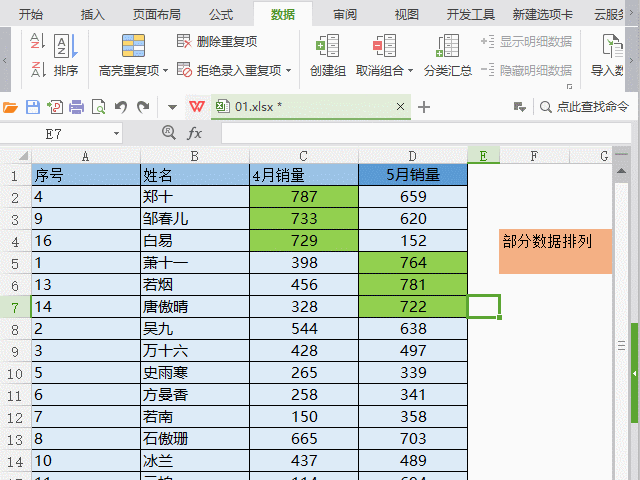
按行排序
不必使用“轉置”,在排序窗口中點擊“選項”——“按行排序”,然后按照第幾行進行排序即可。
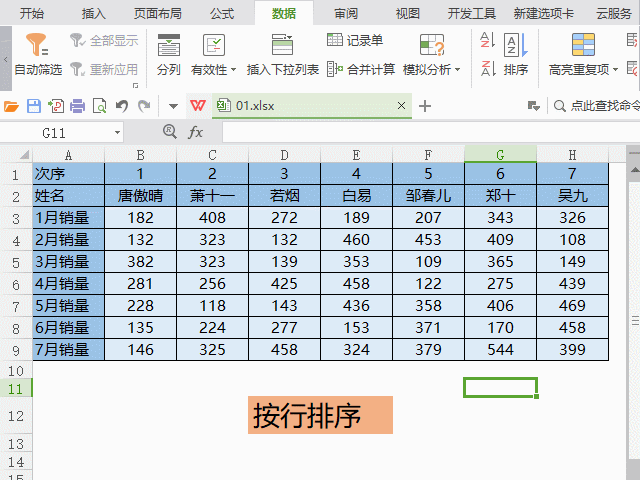
注意
軟件會記住你上一次的排序規(guī)則,因此需要多次排序時,一定要打開排序窗口檢查規(guī)則。
在排序前,添加一個序號列,是一個好習慣。當你多次排列后,若對效果不滿意,可以按照這個序號列快速恢復原來的表格。
特別注意排序前一定不要多選或少選數(shù)據(jù)。
排序的意義除了可以讓最重要的數(shù)據(jù)排在最前面,還可以輔助你做很多的事情,例如利用排序可以批量隔行插入空行,也可以將奇數(shù)行和偶數(shù)行拆分開。






